Visual Studio调试DLL项目
若要从 DLL 项目而不是从调用应用程序启动调试,必须在“<项目> 属性页”对话框或窗口中输入信息以指示 DLL 项目在何处才能找到调用应用程序。 C++“属性页”在布局和内容方面与 C# 和 Visual Basic“属性页”不同。请参考与项目语言相对应的过程。如果托管 DLL 由本机代码调用,并且您希望调试两者,则必须同时启用托管调试器和本机调试器。 可以在“<Project> 属性页”对话框或窗口中设置此项。
在 C++ 项目中指定调用应用程序
-
在“解决方案资源管理器”中选择 DLL 项目。
-
在“视图”菜单上选择“属性页”。
-
在“项目 属性页”窗口中的“配置”下拉列表中,选择“调试”。

-
打开“配置属性”文件夹并选择“调试”类别。
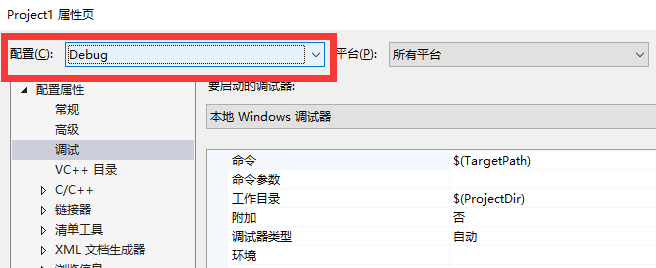
-
在“要启动的调试器”列表中,选择“本地 Windows 调试器”或“远程 Windows 调试器”。
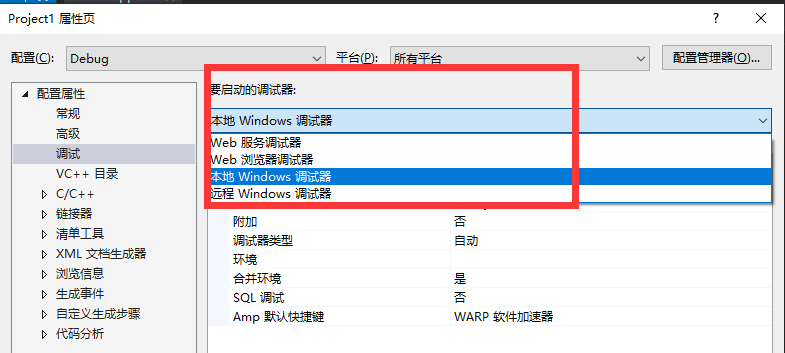
-
在“命令”或“远程命令”框中单击下拉箭头,并从列表中选择“浏览”来找到应用程序。 或者,键入应用程序的路径和名称。
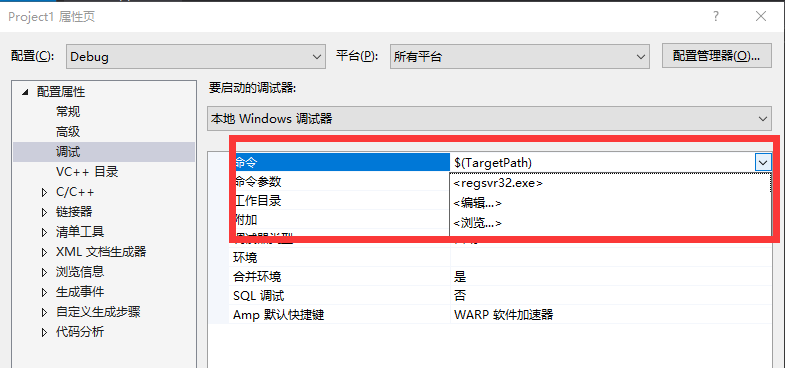
-
在“命令参数”框中键入所有需要的程序参数。
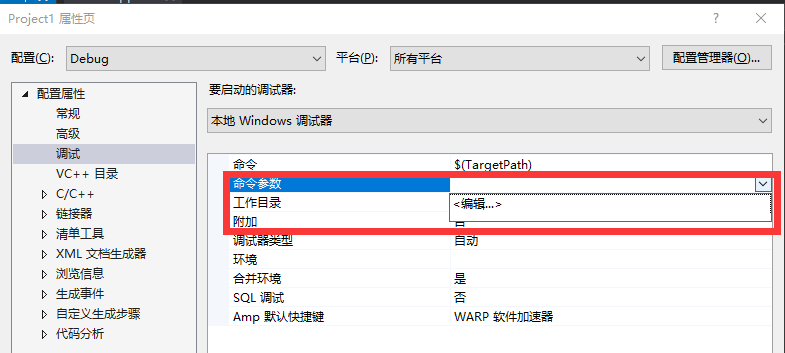
在 C# 项目中指定调用应用程序
-
在“解决方案资源管理器”中选择 DLL 项目。
-
在“视图”菜单上选择“属性页”。
-
在“项目 属性页”窗口中的“配置”下拉列表中,选择“调试”。
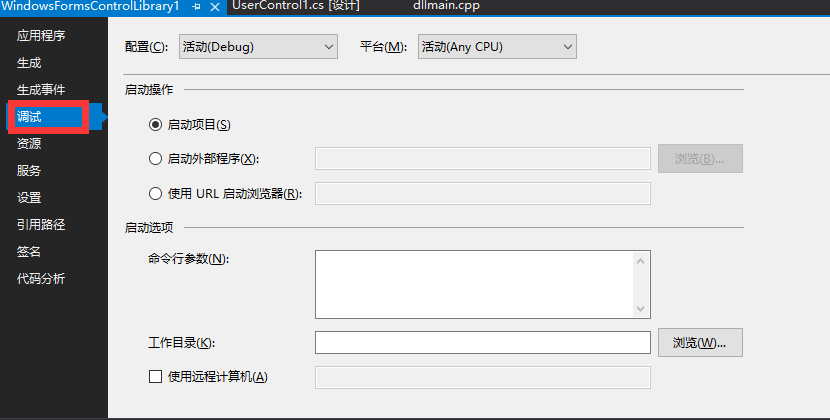
-
单击“调试”选项卡。
-
可通过执行以下任一操作来启动应用程序:
-
将“启动操作”设置为“启动外部程序”。
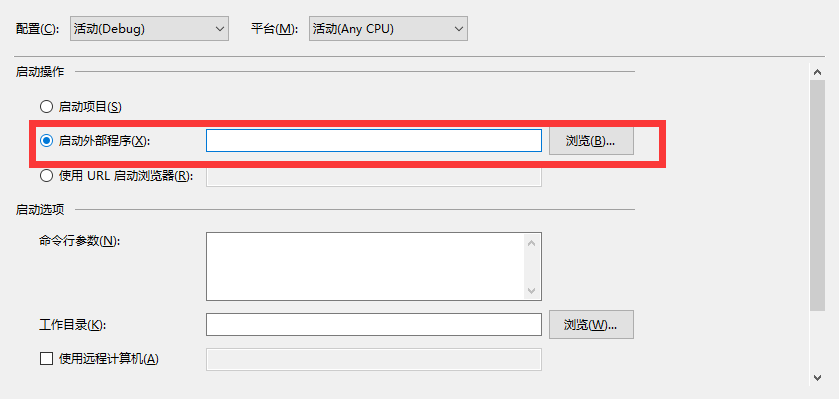
-
在“启动外部程序”框中,单击省略号按钮以通过浏览找到应用程序。
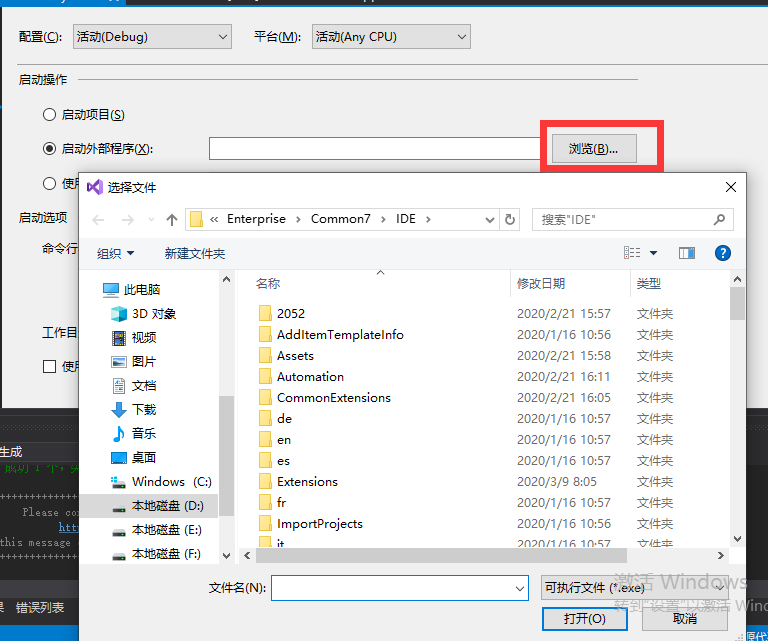
-
在“命令行参数”框中输入所有需要的程序参数。
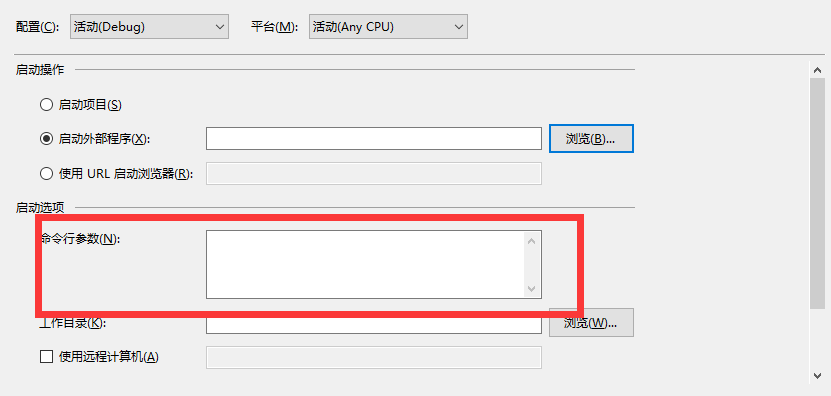
-
-
或者,可以在 URL 处调用应用程序。 (如果要调试本地 ASP.NET 应用程序所使用的托管 DLL,可能会需要使用此方法。)
-
在“启动操作”下,选择“启动浏览器显示 URL:”单选按钮。
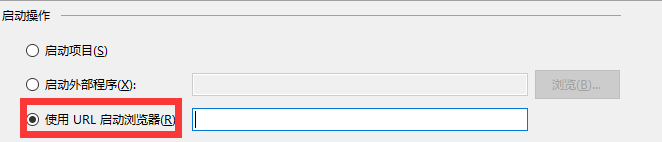
-
在紧邻的文本框中,键入 URL。
-



